熱線電話:0598 - 8242800 / 8242825
主機技術支持
日期:2011年9月19日 瀏覽:5510 次
| LeapFTP文件上傳下載軟件使用說明: |
| 1、運行 LeapFTP,點擊1處(站點->站點管理器),彈出“站點管理器”窗口;在2處選擇“My Servers”項,然后在3處點擊“添加站點”按鈕,在彈出的窗口4處輸入您喜歡的站點名稱(如:mysite); |
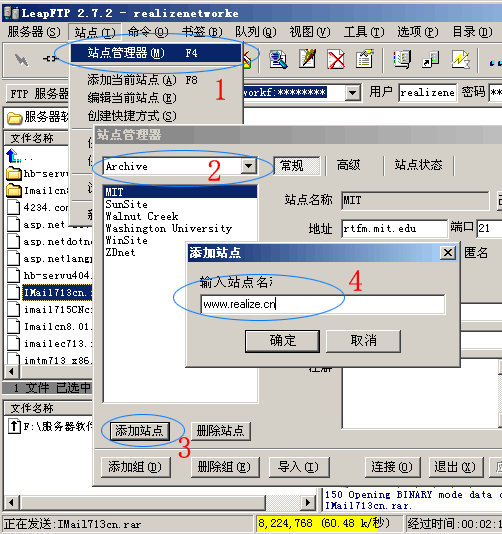 |
| 2、點擊“確定”后,出現以下界面。在1處輸入您的站點地址(如:abc.com),將2處“匿名”前的選鉤去掉,在3處輸入FTP用戶名(如:abc),在4處輸入FTP密碼(將保存密碼前的選鉤打上),點擊5處“應用”按鈕; |
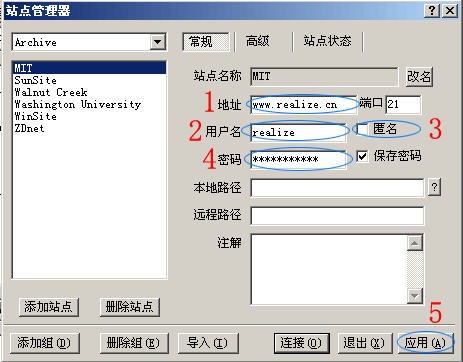 |
| 3、回到主菜單點擊 “FTP 服務器”-> “My Servers” -> “mysite” 進入連接狀態(如下圖)。 |
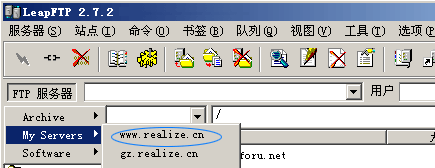 |
| 4、連接成功后的界面如下圖所示。左上框為本地目錄,您可以通過 1 處的下拉菜單選擇您要上傳文件的目錄,選擇后該目錄下的所有文件都會顯示在這個框里。 選擇您要上傳的文件,并點鼠標“右鏈”->“上傳”, 這時在隊列欄里會顯示正在上傳及未上傳的文件, 當您的文件上傳成功完成后,在命令欄里會出現“傳送完成”的提示,此時在過程目錄欄里就可以看到您上傳的文件了。 |
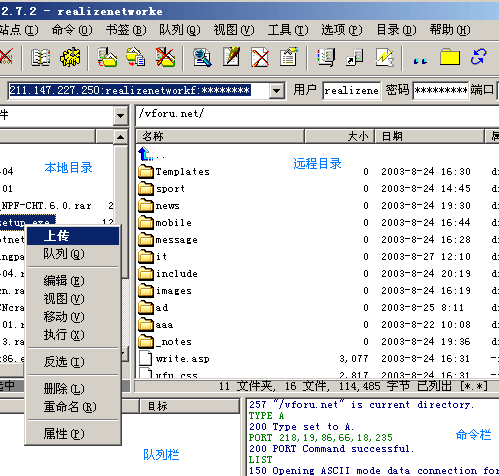 |